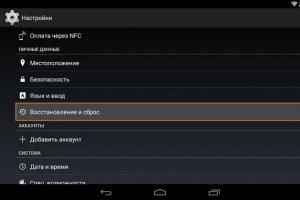Як позбутися гальм у роботі смартфона на Windows Phone. Пропадає мережа на телефонах Nokia Lumia Майкрософт люмія 535
питання:
як запускати програми з картки пам'яті?
відповідь:
Для цього в установках апарата необхідно вказати пам'ять за промовчанням – sd карта.
Також можна перенести програми, які вже встановлені з внутрішньої пам'яті на sd карту.
Контроль пам'яті > Телефон > Програми+ігри, вибрати програму, що переміщається, використовуючи функцію Перемістити на картку SD.
Якщо потрібно пакетне переміщення програм, то скористайтесь пунктом меню Вибрати, потім позначте прапорцями файли, що переміщаються, і тепер скористайтеся функцією Перемістити на картку SD.
——————————————————————————————————————————————
питання:
налаштування зникли. немає значка налаштувань, і коли зверху проводиш і вибиваєш меню всі налаштування, то телефон просто переходить у головне меню і все.
відповідь:
можна спробувати вирішити проблему шляхом скидання налаштувань, як це роблять насамперед у сервіс-центрі.
Робимо Hard Reset, ця процедура підходить для смартфонів на Windows Phone 8.
Крок 1.Натисніть кнопку «ввімкнення» та кнопку «зменшення гучності» і утримуйте ці кнопки 10-15 секунд, доки телефон завібрує. Далі відпустіть ці кнопки, і смартфон повинен перезавантажитися.
Крок 2У момент перезавантаження смартфона необхідно натиснути та утримувати кнопку «зменшення гучності» ще кілька секунд.

Крок 3Якщо все зроблено правильно, то на екрані повинен з'явитися великий знак оклику. Даний знак означає, що стався вхід у службове меню і тепер можна натиснути різні комбінації кнопок смартфона.

Крок 4.Далі необхідно натиснути комбінацію кнопок для відновлення даних, зашитих у смартфоні на заводському рівні: Збільшення гучності (+), Зменшення гучності (-), Кнопка увімкнення смартфону, Зменшення гучності (-).

Крок 5.Якщо все зроблено правильно, на екрані смартфона відобразиться процес відновлення системи у вигляді шестерні, що обертаються, і смугою індикації виконання під ними.

Важливо:весь процес відновлення системи займає від 5 до 20 хвилин. Не використовуйте свій смартфон під час відновлення.
Те саме можна зробити, якщо смарт самостійно перезавантажується регулярно або хаотично. Якщо не допоможе, зверніться до сервісного центру.
————————————————————————————————————————————-
питання:проблеми зі звуком. у навушниках є звук і пісень і дзвінка, і оповіщень, а без навушників тиша.
відповідь:
швидше за все відбувається замикання контакту в роз'ємі навушників, і телефон вважає, що вони підключені, тому не працюють зовнішні динаміки. Або в роз'єм для навушників могло щось потрапити і це є причиною замикання контакту роз'єму навушників.
Якщо телефон на гарантії, зверніться до сервісного центру, інакше в будь-якій майстерні вирішити проблему.
Мобільна операційна система Windows Phone зараз дуже активно розвивається, і з цим важко посперечатися. У мене також телефон на Windows Phone (Nokia Lumia 925), і я їм дуже задоволений. Чесно кажучи, Android набрид, хочеться чогось нового. Але в цій статті не про мою Lumia, і не про те, яка OS краща. Телефони на цій операційній системі працюють стабільно, і в плані виходу в інтернет по Wi-Fi, так само добре.
Я, наприклад, за кілька місяців не помітив жодної проблеми, в якій Nokia Lumia не захотіла б підключатися до Wi-Fi, або інтернет не працював би.
Але, як я зауважив, виникають різні питання про проблеми, які все ж таки виникають при спробі підключати телефон на Windows Phone до Wi-Fi, або вже після підключення. Як правило, це проблеми, коли підключення до бездротової мережі встановлено, але сайти на телефоні не відкриваються. Або, наприклад, коли Nokia Lumia не бачить мережу Wi-Fi. Причому бачить лише одну, потрібну мережу, а сусідні бачить.
У цій статті, ми намагатимемося розібратися, чому можуть виникнути проблеми з підключенням телефону на Windows Phone до бездротових мереж, і як ці проблеми вирішити. На даний момент, версія WP 8 (я показуватиму на прикладі цієї версії), скоро вийде оновлення до Windows Phone 8.1. Можливо, там будуть якісь зміни у роботі з бездротовими мережами.
Windows Phone до Wi-Fi підключається, але інтернет не працює
Це, напевно, найпопулярніша проблема. І як правило, у цій проблемі винний не смартфон, а сама точка доступу (роутер). Ви підключаєте телефон до мережі, як це зробити, я писав у статті, він підключається (статус: з'єднання встановлено), але при спробі відкрити в браузері сайт, з'являється помилка: "Не вдається відобразити сторінку". Такі програми як ВКонтакте, Твіттер, Skype - в інтернет вийти не можуть.
Коли смартфон не може отримати IP адресу
Зазвичай, роутери самі роздають IP-адреси, на них включений DHCP сервер. Але, буває, що DHCP з якоїсь причини вимкнено (коли, наприклад, IP прописують вручну на пристроях). Щиро кажучи, я не знайшов, як на Windows Phone 8 можна вручну прописати IP-адресу. Думаю, що у Windows Phone 8.1 цю проблему виправлять.
Якщо ваш телефон не зможе отримати IP, то ви швидше за все побачите помилку щось типу: «Телефону не вдається з'єднатися з мережею Wi-Fi, оскільки мережа не відповідає. Повторіть спробу пізніше». Або біля назви мережі буде просто напис «захищена».
Потрібно перевірити, чи DHCP сервер у налаштуваннях роутера. Якщо ні, то ввімкніть його. Як це зробити, я писав окремо . Дивіться після заголовка «Перевіряємо, чи DHCP сервер на Wi-Fi роутері».
Також можна спробувати , на якому працює ваша бездротова мережа. Спробуйте, наприклад, тільки N, або G.
Nokia Lumia не бачить Wi-Fi мережу
Коли я пишу Nokia Lumia, я маю введу будь-який телефон на Windows Phone, ну ви зрозуміли.
Виділ на якомусь форумі проблему, що Lumia (не пам'ятаю вже точно якась модель), не бачила домашню бездротову мережу. Її просто не було у списку доступних для підключення мереж. Проблема не рідкісна, і може спостерігатися будь-яких пристроях.
Так ось, у випадку з операційною системою від Microsoft, я так само пораджу змінити канал, на якому роутер транслює вашу бездротову мережу. Як це зробити, докладно написано. Так як саме перешкоди на каналі зазвичай викликають подібні проблеми. Спробуйте якийсь статичний канал, а чи не режим Авто. І не ставте канал вище 12-го.
Післямова
Начебто про всі популярні проблеми написав. Якщо ви зіткнулися з іншою проблемою в роботі інтернету по Wi-Fi на Windows Phone, або знаєте якісь нові рішення вище описаних проблем, то можете поділитися корисною інформацією в коментарях. Не лінуйтесь
26.03.2015
Почнемо з того, що виною тому не Нокія чи Microsoft, а наші оператори стільникових мереж. Дуже часто при зміні оператора проблема зникає.Але якщо ми не хочемо міняти номер, то нам допоможе ця порада.
Почнемо. У вас телефон використовується тільки для дзвінків і немає мобільного інтернету, тоді робимо так:
1. Заходимо в налаштування
2. Вибираємо пункт "стільникова мережа + SIM"
3. Вибираємо "Параметри SIM-карти"
4. Встановлюємо найшвидше з'єднання 2G
Ви вже напевно здогадалися, що проблема виникає лише за зміни типу мережі 2G->3G і навпаки.
Так що якщо ви користуєтеся мобільним Інтернетом, і ви хочете позбавитися попадань мережі на вашому Windows Phone 8, потрібно зробити примусову роботу тільки в 3G
1. У номеронабирачі набираємо ##3282#
2. Ми потрапили до сервісного меню, тепер натискаємо Accept
3. Далі в меню знизу вибираємо Settings
4. У меню Network type вибираємо 3G Only
Щоб перейти в стандартний режим роботи, просто заходимо в налаштування мережі і там міняємо найшвидше з'єднання на 2G, 3G або 4G
Все готово
PS Важливі доповнення, багато хто повідомляє, що при зміні тарифу в Білайні проблема зникає, спробуйте. Інші повідомляють, що проблема йде після заміни сім карти.
Кількість показів: 17871
Мобільна операційна система Windows Phone зараз дуже активно розвивається, і з цим важко посперечатися. У мене також телефон на Windows Phone (Nokia Lumia 925) , і я їм дуже задоволений. Чесно кажучи, Android набрид, хочеться чогось нового. Але в цій статті не про мою Lumia, і не про те, яка OS краща. Телефони на цій операційній системі працюють стабільно, і в плані виходу в інтернет по Wi-Fi, так само добре.
Я, наприклад, за кілька місяців не помітив жодної проблеми, в якій Nokia Lumia не захотіла б підключатися до Wi-Fi, або інтернет не працював би.
Але, як я зауважив, виникають різні питання про проблеми, які все ж таки виникають при спробі підключати телефон на Windows Phone до Wi-Fi, або вже після підключення. Як правило, це проблеми, коли підключення до бездротової мережі встановлено, але сайти на телефоні не відкриваються. Або, наприклад, коли Nokia Lumia не бачить мережу Wi-Fi. Причому бачить лише одну, потрібну мережу, а сусідні бачить.
У цій статті, ми намагатимемося розібратися, чому можуть виникнути проблеми з підключенням телефону на Windows Phone до бездротових мереж, і як ці проблеми вирішити. На даний момент версія WP 8 (Я показуватиму на прикладі цієї версії), незабаром вийде оновлення до Windows Phone 8.1. Можливо, там будуть якісь зміни у роботі з бездротовими мережами.
Windows Phone до Wi-Fi підключається, але інтернет не працює
Це, напевно, найпопулярніша проблема. І як правило, у цій проблемі винний не смартфон, а сама точка доступу (роутер). Ви підключаєте телефон до мережі, як це зробити, я писав у статті, він підключається (статус: з'єднання встановлено), але при спробі відкрити сайт в браузері, з'являється помилка: "Не вдається відобразити сторінку". Такі програми як ВКонтакте, Твіттер, Skype - в інтернет вийти не можуть.
Коли смартфон не може отримати IP адресу
Зазвичай, роутери самі роздають IP-адреси, на них включений DHCP сервер. Але, буває, що DHCP з якоїсь причини вимкнено (коли, наприклад, IP прописують вручну на пристроях). Щиро кажучи, я не знайшов, як на Windows Phone 8 можна вручну прописати IP-адресу. Думаю, що у Windows Phone 8.1 цю проблему виправлять.
Якщо ваш телефон не зможе отримати IP, то ви швидше за все побачите помилку щось типу: “Телефон не вдається з'єднатися з мережею Wi-Fi, оскільки мережа не відповідає. Повторіть спробу пізніше”. Або біля назви мережі буде просто напис "захищена".
 Потрібно перевірити, чи DHCP сервер у налаштуваннях роутера. Якщо ні, то ввімкніть його. Як це зробити, я писав окремо . Дивіться після заголовка “Перевіряємо, чи DHCP сервер на Wi-Fi роутері”.
Потрібно перевірити, чи DHCP сервер у налаштуваннях роутера. Якщо ні, то ввімкніть його. Як це зробити, я писав окремо . Дивіться після заголовка “Перевіряємо, чи DHCP сервер на Wi-Fi роутері”.
Також можна спробувати , на якому працює ваша бездротова мережа. Спробуйте, наприклад, тільки n, або g.
Nokia Lumia не бачить Wi-Fi мережу
Коли я пишу Nokia Lumia, то я маю будь-який телефон на Windows Phone 🙂 , ну ви зрозуміли.
Виділ на якомусь форумі проблему, що Lumia (Не пам'ятаю вже точно якась модель), не бачила домашню бездротову мережу Її просто не було у списку доступних для підключення мереж. Проблема не рідкісна, і може спостерігатися будь-яких пристроях.
Так ось, у випадку з операційною системою від Microsoft, я так само пораджу змінити канал, на якому роутер транслює вашу бездротову мережу. Як це зробити, докладно написано. Так як саме перешкоди на каналі зазвичай викликають подібні проблеми. Спробуйте якийсь статичний канал, а чи не режим Авто. І не ставте канал вище 12-го.
Післямова
Начебто про всі популярні проблеми написав. Якщо ви зіткнулися з іншою проблемою в роботі інтернету по Wi-Fi на Windows Phone, або знаєте якісь нові рішення вище описаних проблем, то можете поділитися корисною інформацією в коментарях. Не лінуйтесь 🙂
У користувачів смартфонів часто виникає проблема настроювання доступу в інтернет, особливо у власників Майкрософт Люмія на основі Windows Phone. Раніше такий телефон називався Нокіа Люмія. Інтерфейс таких смартфонів відрізняється від інших звичних моделей. Тому нові власники Люмій не можуть одразу розібратися з налаштуваннями смартфона, хоча нічого складного у цьому немає.
Питання про те, як налаштувати інтернет на телефоні Люмія, задають багато користувачів. Тому розглянемо його докладніше і розберемося в налаштуваннях по етапах.
- Необхідно активувати мобільну передачутрафіку. Для цього потрібно зайти в налаштування і вибрати «мережа та бездротовий зв'язок», потім «стільникова мережа та сим карта». Далі встановити перемикач у позицію "увімкнено".
- Налаштувати точку доступуAPN. Для цього відкрити меню і зайти в налаштування, потім таким же шляхом, як у першому кроці, і далі – «параметри сім карти – точка інтернет доступу – додати точку доступу.
Щоб створити нову точку доступу, потрібно ввести інформацію в чотири поля. Із цих полів два потрібно заповнити обов'язково. Налаштування для заповнення розглянемо нижче. Виберіть зі списку свою стільникову компанію та введіть дані у потрібні поля смартфона Люмія. У полі, де потрібно ввести ім'я підключення, можете написати назву мобільної компанії, хоча можна вписати будь-яке ім'я.
Характеристики точки доступу
Наприклад візьмемо оператор МТС:
- Ім'я точки доступу - internet. mts. ru;
- ім'я користувача – МТС;
- Пароль – MTS.
- Перезавантаження апарата. Вона потрібна, щоб усі зміни почали діяти. Для цього вимкніть, а потім увімкніть смартфон. Після цього інтернет працюватиме.
Такими простими діями налаштовується інтернет телефону Нокіа Люмія.
Щоб отримати безкоштовні налаштування інтернету в автоматичному режимі для кожного оператора, потрібно виконати такі дії:
- для МТСнеобхідно зателефонувати за номером 0876 або надіслати СМС з порожнім полем на телефон 1234. Можна також відвідати сайт оператора та зайти у вкладку «приватним клієнтам» — «допомога» — «налаштування». Далі треба замовити автоналаштування інтернету для Люмії. Ця процедура провадиться без оплати;
- для оператора Білайн: автоналаштування можна отримати за допомогою дозвону до центру послуг за запитом * 111 #, або за викликом 0674.Якщо у вас є інформація про налаштування Вай Фай, і доступ в інтернет, то доцільно встановити програму Білайн для Віндовс Фоне, зробити запит автоналаштування мобільного світового павутиння на смартфон;
- для клієнтів Мегафон: здійснити налаштування світової мережі на Люмії можна, звернувшись за телефоном 0500, або запитом по SMS з повідомленням "1" на номер 5049;
- для абонентів Теле2: зверніться за телефоном 679, і ви отримаєте необхідні характеристики в авторежимі.
Якщо налаштування в автоматичному режимі не приходять, і мобільна мережа не діє, потрібно налаштувати властивості вручну.
Налаштування інтернету на Нокія Люмія 630
Деякі марки смартфонів Nokia можуть мати різні меню, хоча і функціонують на одній операційній системі. Деякі користувачі не знають, як налаштовувати інтернет на цьому гаджеті. Розглянемо це питання детальніше.
Для телефону з двома сімками
Налаштування відбувається так:
- Активувати передачу даних: зайти в налаштування - стільникова мережа плюс сім карти - передача даних (включити повзунок). Там же потрібно зайти в "сим карта для передачі даних" і вибрати цим карту, яка найбільш підходяща для роботи у світовій "павутині" - це перша або друга.
- Створення точки доступу. Знову зайти в "налаштування" - "сим карти" - "налаштування сім карти №1 або №2. Вибирається та карта, для якої активована передача даних. Далі додається точка доступу. Дані вносяться до відведених полів. Внесені зміни необхідно зберегти і зробити перезавантаження смартфона.
Якщо у вас Люмія з однією сім картою, то інтернет налаштовується набагато простіше. Необхідно зайти в налаштування, далі налаштування профілю, додавання нового профілю. Поля заповнюються та зберігаються зміни. Потім смартфон перезавантажується.
Ознайомившись з такою інформацією, можна легко налаштувати доступ у світову павутину самостійно. Якщо вам важко розібратися в меню телефону, то можна це побачити на відеороликах з Ютуба.

Для налаштування доступу до світової «павутині» на смартфоні Lumia 535 потрібно зробити такі дії. Для початку необхідно підключити пункт передачі даних. Дізнайтеся скільки грошей на вашому рахунку телефону.
Цих коштів має вистачати для активації доступу до світової мережі. Треба зайти в налаштування Майкрософт Люмія 535, вибрати пункт мобільні мережі. Потім потрібно вказати вибрану точку доступу. Зі списку необхідно вибрати таку точку. Яка створена для вашого оператора зв'язку.
Якщо при цьому нічого не змінилося, і, як і раніше, немає доступу в мережу, то спробуйте створити іншу точку, і повторіть кроки, які розглянуті вище.
Для налаштування доступу в інтернет телефону Люмія, який працює на операційній системі Майкрософт Віндовс Фон, не потрібне виконання будь-яких важких операцій. Достатньо зайти в налаштування та виконати інтуїтивно зрозумілі всім користувачам кроки.
Після перезавантаження смартфона доступ до інтернету буде активовано, і ви зможете легко працювати у світовій мережі, так само як на комп'ютері, виконувати різні завдання, здійснювати серфінг по сайтах, отримувати електронну пошту, спілкуватися у месенджерах тощо.